Maison >Les sujets >panneau de pagode >Comment ajouter un site Web au panneau Pagoda Windows
Comment ajouter un site Web au panneau Pagoda Windows
- 藏色散人avant
- 2019-09-09 13:29:299779parcourir
Pagoda Panel est un logiciel de gestion de serveur facile à utiliser, puissant et gratuit à vie qui prend en charge les systèmes Linux et Windows. Ci-dessous, la colonne Tutoriel d'utilisation de Pagoda vous présentera les opérations de base pour ajouter un site Web au panneau Windows de Pagoda.

1. Connectez-vous au panneau Web Pagoda (PS : si vous oubliez votre nom d'utilisateur ou votre mot de passe, veuillez vous référer à Que faire si vous oubliez votre nom d'utilisateur et mot de passe dans le panneau Windows de la pagode ?), cliquez sur le bouton de lien [Ajouter] sur le site Web dans la page d'accueil en arrière-plan. Plus précisément, comme le montre la figure ci-dessous :
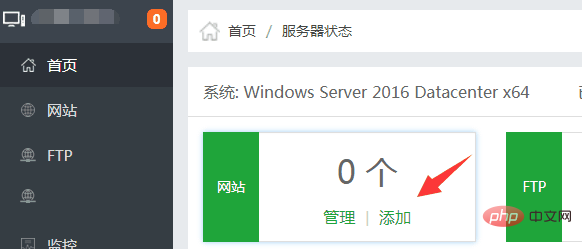
2. Ajoutez des informations pertinentes en fonction des exigences et des instructions, telles que le nom de domaine, le FTP, la base de données et la version PHP. ajouté est pour chaque ligne Remplissez-en un, la valeur par défaut est le port 80. Si vous devez le remplacer par d'autres ports, veuillez l'ajouter selon l'exemple, tel que www.boke112.com:88
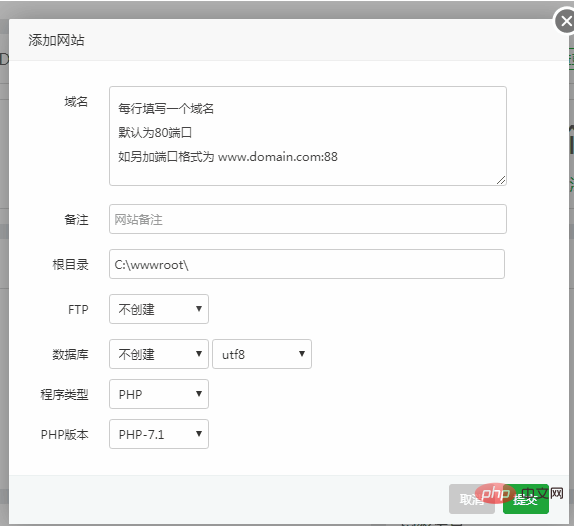
Remplissez l'exemple de description (dans l'image Le contenu dans la case rouge est généré automatiquement par défaut) :
● Parce que mon serveur Alibaba Cloud Windows n'a pas encore de site, je je viens de créer directement un site web de test, en utilisant le port par défaut 80, et de remplir la colonne du nom de domaine : boke112 .com, les remarques et le répertoire racine sont automatiquement générés, et la valeur par défaut suffit
● Depuis le serveur ; n'a pas encore créé FTP, choisissez de le créer, puis le nom d'utilisateur et le mot de passe dans les paramètres FTP sont automatiquement générés
● La même base de données n'a pas encore été créée, j'ai donc choisi MYSQL, et la base de données ; le nom d'utilisateur, le nom d'utilisateur et le mot de passe ont été générés automatiquement ;
● Type de programme et version PHP Lorsque j'ai installé le panneau Pagoda, j'ai uniquement installé l'environnement PHP et sélectionné 7.1 donc juste par défaut.
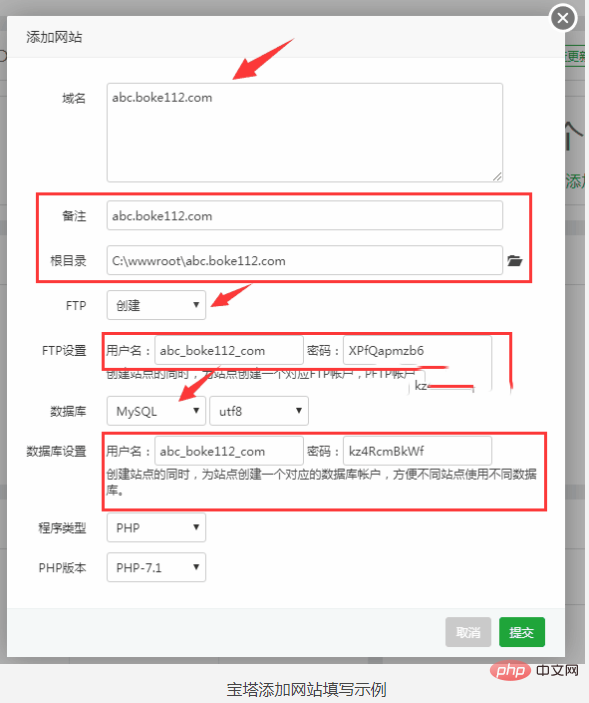
3. Après avoir rempli les informations pertinentes, cliquez sur le bouton [Soumettre] et attendez un moment pour établir avec succès le site. Vous obtiendrez ensuite les informations détaillées de FTP. et la base de données. La navigation boke112 recommande à tout le monde d'enregistrer ces informations pour une utilisation ultérieure.
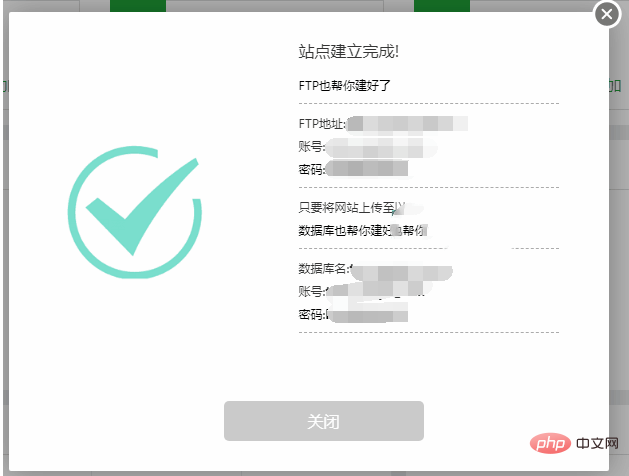
À ce stade, nous avons ajouté les opérations de base d'un site Web à l'aide du panneau Pagoda Windows.
Ce qui précède est le contenu détaillé de. pour plus d'informations, suivez d'autres articles connexes sur le site Web de PHP en chinois!

